一直使用 rsync 命令在主机间快速同步文件,例如同步 SS客户端、V2ray客户端 ,定时 备份WordPress文件和数据库 到其他主机。
之前对 rsync 了解不深,一直使用 shell 方式同步文件。为了避免连接时输入密码,便在多个主机间分发公钥。今天意识到这种做法有严重的安全问题:如果某台主机被黑,黑客能轻易漫游所有主机!
于是再次研究 rsync,发现可以使用rsync daemon跨主机安全同步。
本文链接:https://itlanyan.com/use-rsync-daemon-to-sync-files-between-servers/
使用rsync daemon跨主机安全同步
rsync的三种工作模式
rsync 命令有三种用法,对应三种工作模式:
- 本机同步,类似于
cp命令:rsync [选项] SRC DEST;
shell远程同步,类似于scp命令:# 远程主机文件同步到主机 rsync [选项] USER@HOST:SRC DEST # 本机文件同步到远程主机 rsync [选项] SRC USER@HOST:DEST
daemon远程同步:# 远程主机文件同步到本地,可使用::或用rsync://指定daemon模式 rsync [选项] USER@HOST::SRC DEST rsync [选项] rsync://USER@HOST/SRC DEST # 本机文件同步到远程主机 rsync [选项] SRC USER@HOST::DEST rsync [选项] SRC rsync://USER@HOST/DEST
shell和daemon模式的区别是shell模式使用一个冒号:,而daemon模式使用两个冒号::或用rsync://显式指定。
前两种工作模式比较简单,直接输入源和目标路径即可进行数据同步。第三种用法区分客户端和服务端,需要在服务端配置才能正常工作。
接下来我们介绍使用daemon方式进行数据同步。
rsync daemon模式
类似于 V2ray,rsync 命令既可以用作客户端,也可以用作服务端。我们平常用的 rsync 便是作为客户端使用,加上--daemon参数则变成服务端模式。
CentOS 7、Ubuntu/Debian系统安装 rsync 后会自动配置好rsync服务,但在 CentOS 8 系统中需要额外安装 rsync-daemon 包才会配置rsync服务:
# Ubuntu/Debian安装rsync sudo apt update sudo apt install -y rsync # CentOS/RHEL安装rsync sudo yum install -y rsync # CentOS 8安装rsync daemon sudo yum install -y rsync-daemon
rsync daemon的默认配置文件是 /etc/rsyncd.conf,Ubuntu/Debian默认没创建。编辑 /etc/rsyncd.conf,写入类似以下内容(#号开头的行是注释):
# rsyncd.conf的配置项分全局参数和模块参数,全局参数只有少数几个,一般保持默认即可 # 模块以[模块名]开头,后续参数仅作用于该模块 # 卸载模块外的参数适用于所有模块 # rsyncd.conf文件的指令和值请参考 man rsyncd.conf # 欢迎文件 motd file = /etc/rsyncd.motd # 用户和组id uid = root gid = root # 是否chroot,出于安全考虑建议为yes use chroot = yes # 是否记录传输记录 transfer logging = no # 是否只读,值为true时客户端无法上传 read only = false # 是否只写,值为true时客户端无法下载 write only = false # 默认拒绝所有主机连接 hosts deny = * # 用户名密码文件,每一行格式是:用户名:密码,例如 # tlanyan:12343112 # 该文件权限必须设置为600,除非strict mode设置为false secrets file = /etc/rsyncd.secrets # 定义名为backup的模块 [backup] # 模块说明 comment = backup directory # 模块路径,请求改成自己的 path = /data # 允许的主机ip hosts allow = xx.xx.xx.xx # 允许的用户名 auth users = tlanyan # 是否允许列出该模块,建议为no list = no
上述配置文件中,/etc/rsyncd.motd 和 /etc/rsyncd.secrets需自行创建,例如:
# 设置欢迎标语 echo '欢迎使用Rsync Daemon' > /etc/rsyncd.motd # 设置用户名和密码 echo 'tlanyan:12343112' >> /etc/rsyncd.secrets # 设置密码文件权限 chmod 600 /etc/rsyncd.secrets
然后启动rsync服务:
# CentOS/RHEL systemctl enable rsyncd systemctl start rsyncd # Ubuntu/Debian的服务名为rsync systemctl enable rsync systemctl start rsync
rsync daemon默认监听873端口,开启了防火墙需要放行端口(阿里云/AWS/GCP等网页后台有安全组,需要登录并放行):
# 启用了firewalld的CentOS 7/8等系统 firewall-cmd --permanent --add-port=873/tcp firewall-cmd --reload # 启用了iptables的CentOS 7/8等系统 iptables -I INPUT -p tcp --dport 873 -j ACCEPT # 启用了ufw的Ubuntu/Debian等系统 ufw allow 873/tcp
使用rsync daemon同步文件
接下来,在授权的机器上使用授权用户同步文件:
rsync -avP 授权用户@服务器ip::backup /var/www/data/
连接过程中需要输入rsyncd.secrets中的用户密码,也可以使用--password-file指定密码文件而无需每次手动输入:
# 将密码写入文件 echo '12343112' > secrets # 设置密码文件权限 chmod 600 secrets # 免密同步文件 rsync -avP --password-file=secrets 授权用户@服务器ip::backup /var/www/data/
除了使用两个冒号::,其他使用方式与shell方式都相同。
注意:如果同步过程中出现类似 “rsync xxxx failed: Read only file system (30)” 的错误,请检查服务端配置文件中的 path 是否是 /usr 目录的子文件夹!
rsync daemon总结
使用rsync daemon,避免了跨主机同步时的安全隐患,并且可以指定授权ip和授权用户,实践中推荐使用。
参考
4. rsync 安装配置实践




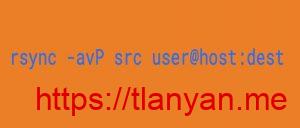
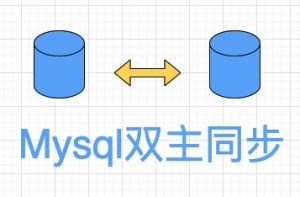
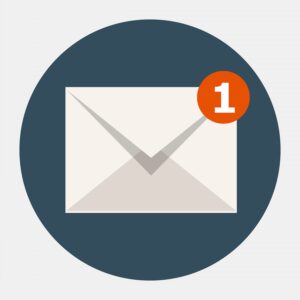
![[转载]如何在Linux上借助eCryptFS加密文件和目录](https://itlanyan.com/wp-content/uploads/2021/03/ecryptfs-300x130.jpg)
我的天, ,找了那么久, 终于你这儿信息有用. .. 居然搞了一个rsync-daemon的包,, 我的天天天天,, ,